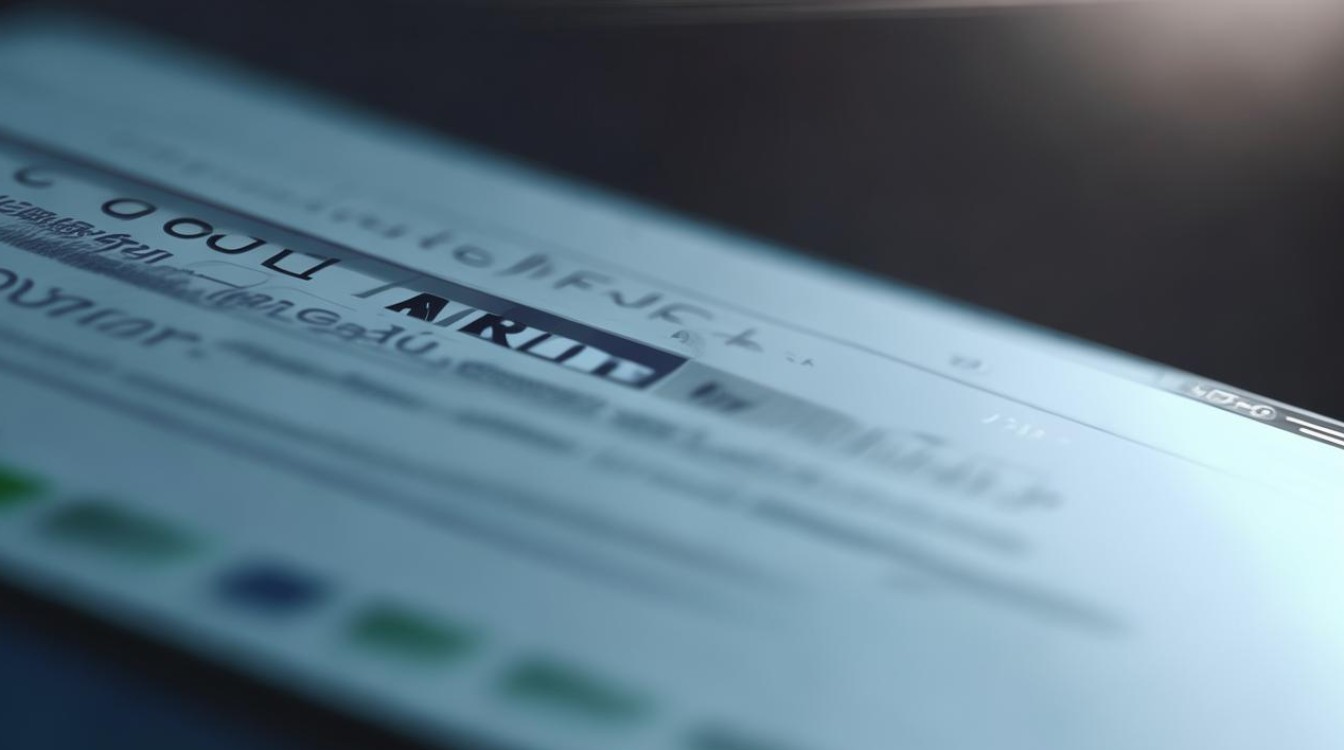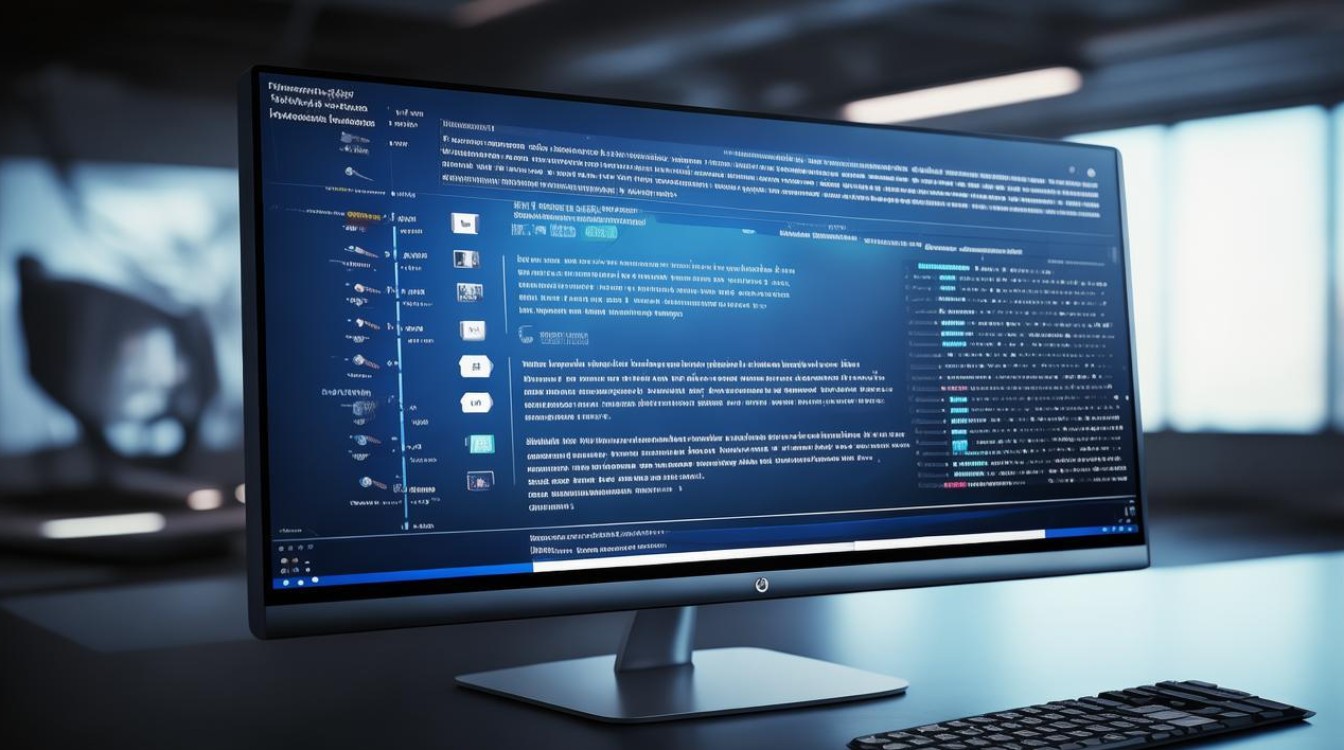打印机驱动 卸载
shiwaishuzidu 2025年4月20日 11:12:10 驱动 20
要卸载打印机驱动,可通过设备管理器找到对应打印机设备,右键选择“卸载设备”;或使用控制面板中的“程序和功能”,找到打印机驱动相关程序进行卸载。
打印机驱动的卸载过程可能会因操作系统和打印机型号的不同而有所差异,可以按照以下步骤进行:
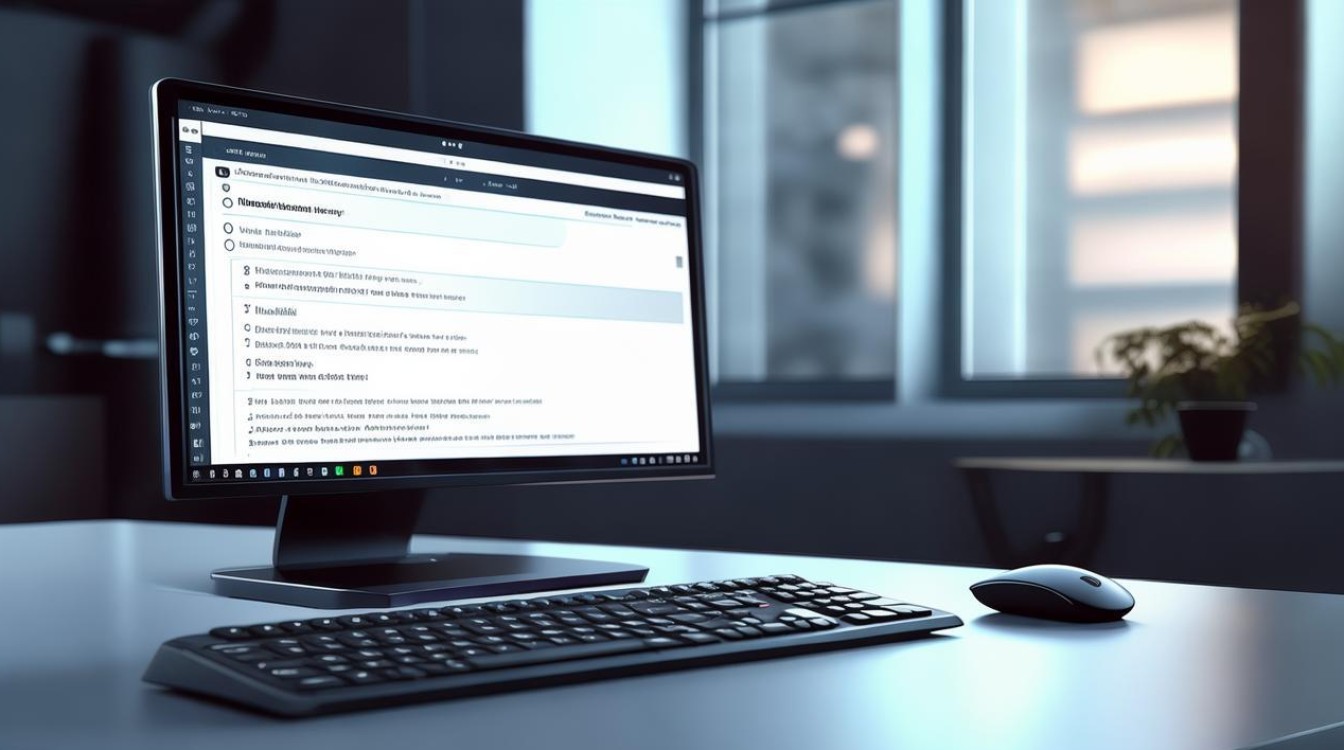
-
通过控制面板卸载
- 打开控制面板:点击屏幕左下角的“开始”菜单,选择“设置”,然后点击“应用”,找到并点击“程序和功能”或“应用和功能”(具体名称可能因Windows版本而异)。
- 找到打印机驱动:在打开的窗口中,会列出所有已安装的程序,滚动列表,找到与您的打印机型号对应的驱动程序,如果您不确定哪个是打印机驱动,可以查看程序的名称或发布者,通常包含打印机制造商的名称。
- 卸载驱动程序:选中要卸载的打印机驱动程序,然后点击窗口顶部的“卸载”按钮,系统会弹出一个确认对话框,询问您是否确定要卸载该程序,点击“是”或“确定”以继续。
- 等待卸载完成:系统会自动开始卸载过程,这可能需要一些时间,请耐心等待,直到卸载完成。
-
使用设备管理器卸载
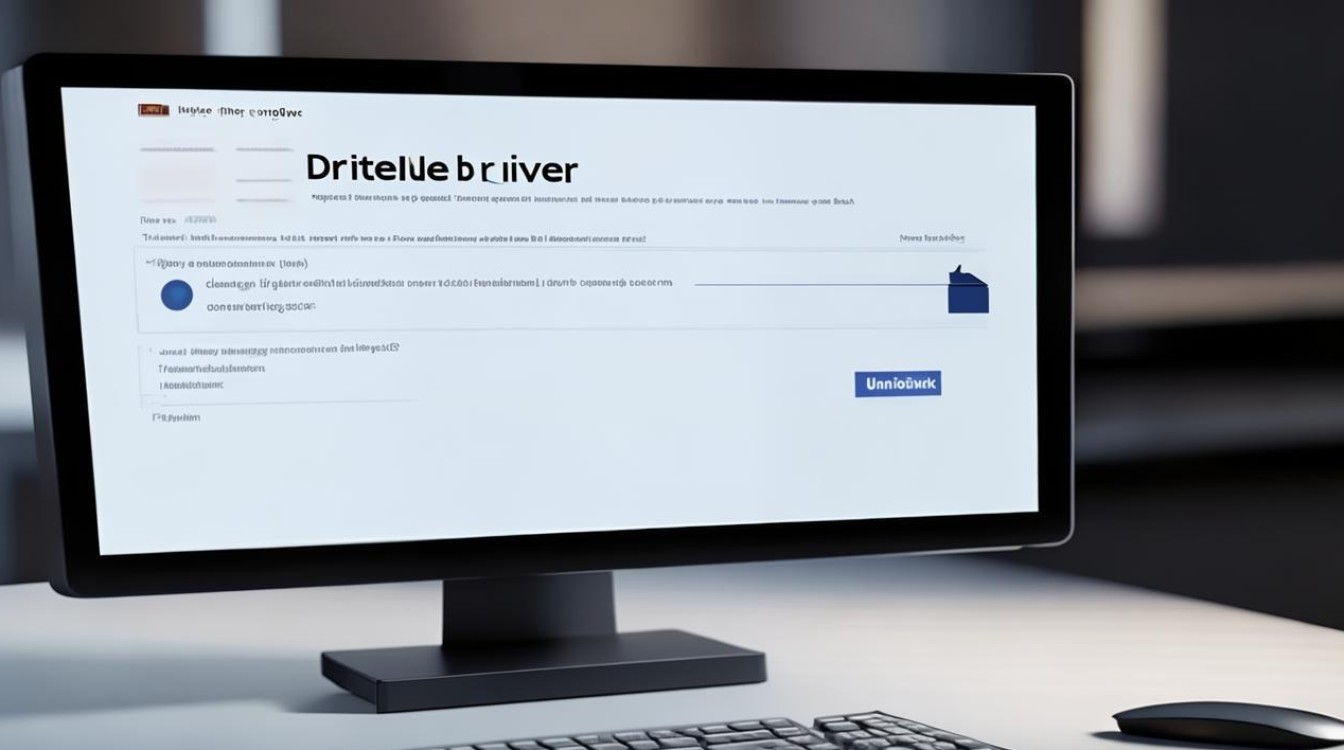
- 打开设备管理器:右键点击“此电脑”或“我的电脑”,选择“管理”,在打开的“计算机管理”窗口中,找到并点击左侧导航栏中的“设备管理器”。
- 找到打印机设备:在设备管理器中,展开“打印队列”或“打印机”类别,您会看到已安装的打印机设备列表。
- 卸载驱动程序:右键点击要卸载的打印机设备,选择“卸载设备”,在弹出的确认对话框中,勾选“删除此设备的驱动程序软件”选项,然后点击“确定”。
- 重启电脑:卸载完成后,建议重启电脑以使更改生效。
-
手动删除残留文件
- 停止Print Spooler服务:按下Win+R键,打开“运行”对话框,输入“services.msc”并回车,打开服务窗口,在服务列表中找到“Print Spooler”服务,右键点击它并选择“停止”。
- 删除PRINTERS文件夹内容:打开文件资源管理器,导航到“C:\Windows\System32\spool\PRINTERS”目录,删除该目录下的所有文件和文件夹,如果某些文件正在使用中无法删除,可以忽略这些提示。
- 重启Print Spooler服务:再次回到服务窗口,找到“Print Spooler”服务,右键点击它并选择“启动”,以重启该服务。
-
清理注册表(可选)
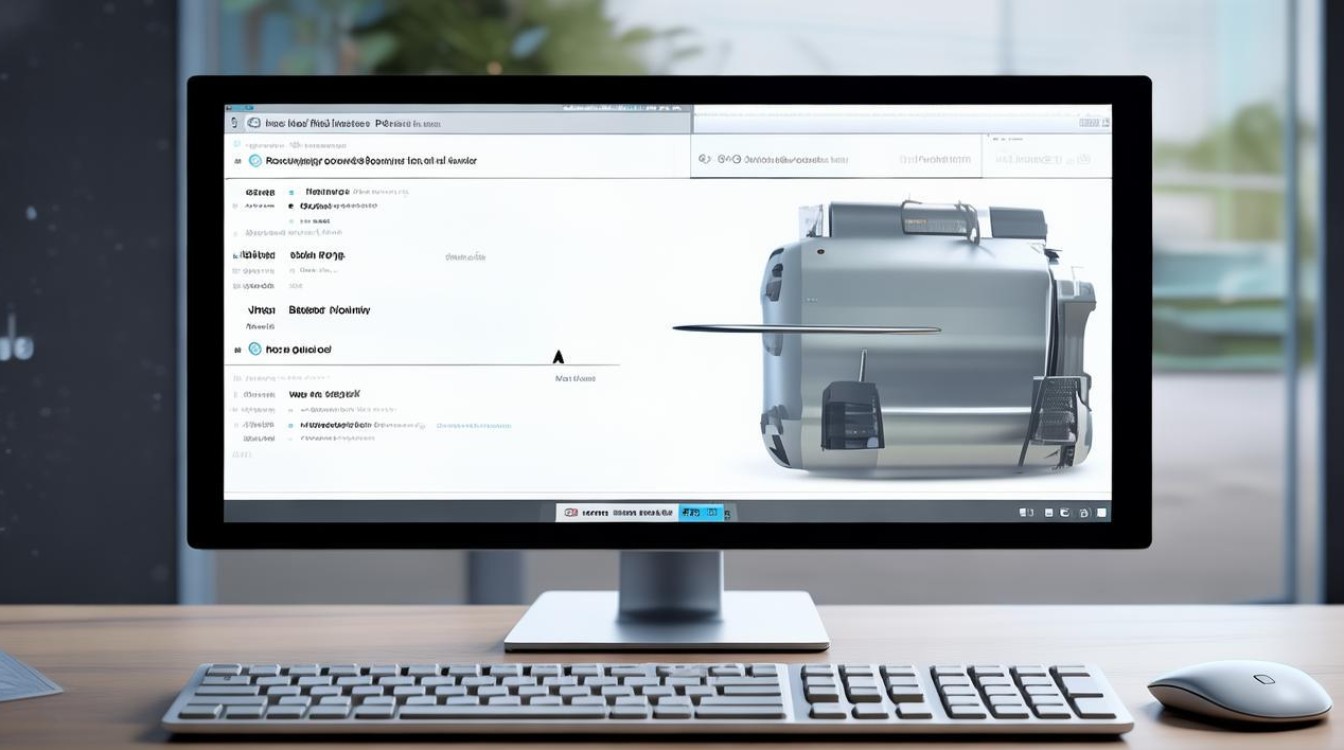
- 打开注册表编辑器:按下Win+R键,输入“regedit”并回车,打开注册表编辑器。
- 备份注册表:在对注册表进行任何更改之前,建议先备份注册表,点击“文件”菜单,选择“导出”,选择一个位置保存备份文件。
- 删除打印机驱动相关项:在注册表编辑器中,导航到以下路径:“HKEY_LOCAL_MACHINE\SYSTEM\CurrentControlSet\Control\Print\Environments\Drivers”,在该键值下,找到与已卸载的打印机驱动程序相关的项(通常以打印机制造商和型号命名),右键点击该项并选择“删除”。
- 警告:修改注册表可能会对系统造成不可预测的影响,因此请务必小心操作,并在更改前备份注册表。
步骤了如何在Windows系统中卸载打印机驱动,包括通过控制面板、设备管理器以及手动删除残留文件等方法,在进行卸载时,请确保按照步骤操作,以避免不必要的麻烦。